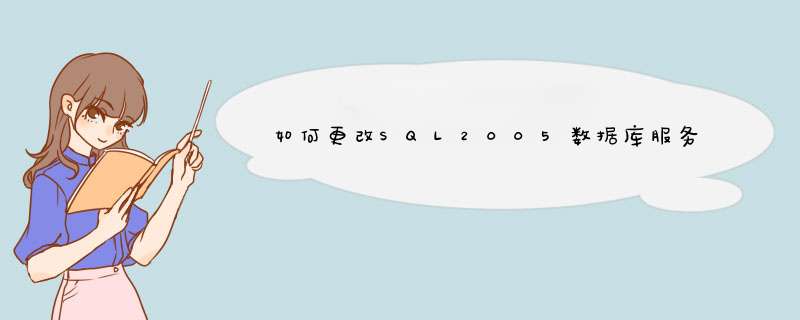
他分为两块,前面那个是计算机名称,这个要改的话知道的哦,至于后面这个,那是数据库的实例名称
,但不是数据库名称!数据库命名实例是不能修改的!但是你可以重新另外安装一个数据库实例!就是你之前安装过的
SQL
server
2005,再给安装一次,在安装的时候,你可以注意到,选择实例名称,默认的就是常见SQLEXPRESS,你可以进行相应的修改。同样的,如果你想删除
之前安装过的实例的话,你可以到控制面板里面,对SQL
server
2005
进行实例卸载!
第一步:在运行--程序中打开SQL SERVER 2005,打开配置工具--SQL SERVER CONFIGURATIONMANAGER,打开SQLSERVER 2005 网络配置、SQLEXPRESS的协议。然后:选中右边协议名称TCP/IP,进入协议设置窗口。说明:在IP地址栏中输入本机地址127.0.0.1,TCP端口改为1433,选择启用。在IPALL下面的TCP端口中设置为1433。(关键)然后:选择SQL NATIVE CLIENT 配置下面的客户端协议中,选择TCP/IP对话框。说明:注意客户端默认端口为1433,所以我们上面设置的TCP/IP端口为1433,选择启用。第二步:在运行--程序中打开SQL SERVER 2005,打开SQL SERVER MANAGEMENT STUDIO窗体,自动d出新建连接(如果没有自动d出,选择对象资源管理器下面的,新建连接下拉框连接)。说明:点击确定,以Windows 身份验证模式连接到数据库,右键单击数据库名。选择属性,进入属性设置(关键步骤)。选择安全性,服务器身份验证改为SQL Server 和 Windows身份验证模式,点确定返回。然后:退出Windows身份验证模式,新建连接,选择以SQL Server模式连接。说明:服务器名字为服务器的IP地址,如果是连接本机且本机为服务器,可以设为127.0.0.1,其他机器连接时需要设置为服务器的IP地址。身份验证选择SQL Server 身份验证,登录名为sa,密码为空,这是SQL自带的登录名和密码,你也可以自己设置用户名和密码以及权限。[完毕]欢迎分享,转载请注明来源:内存溢出

 微信扫一扫
微信扫一扫
 支付宝扫一扫
支付宝扫一扫
评论列表(0条)